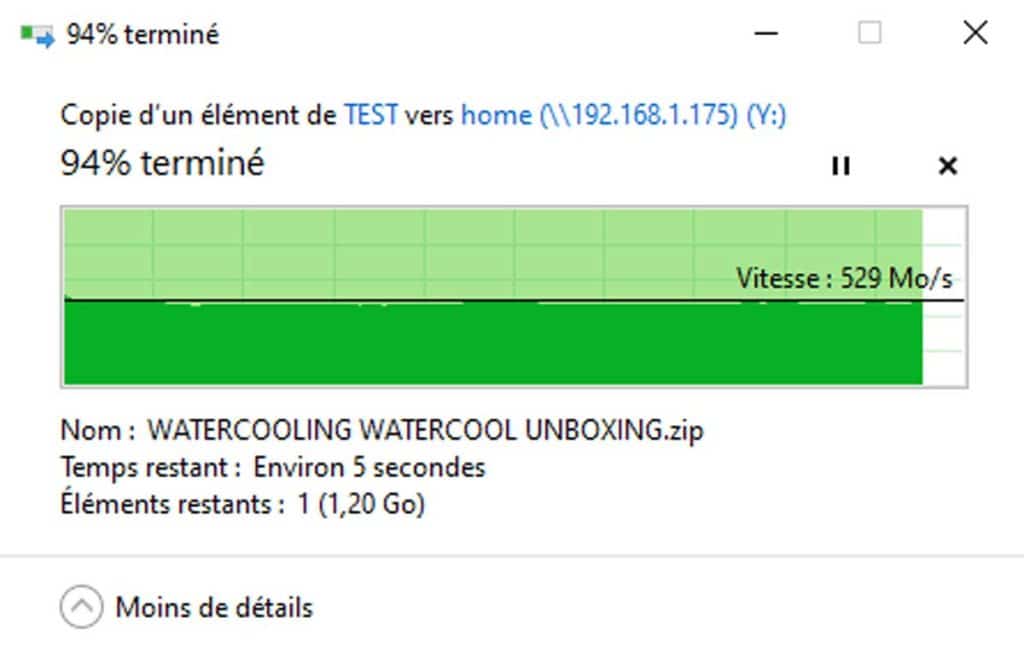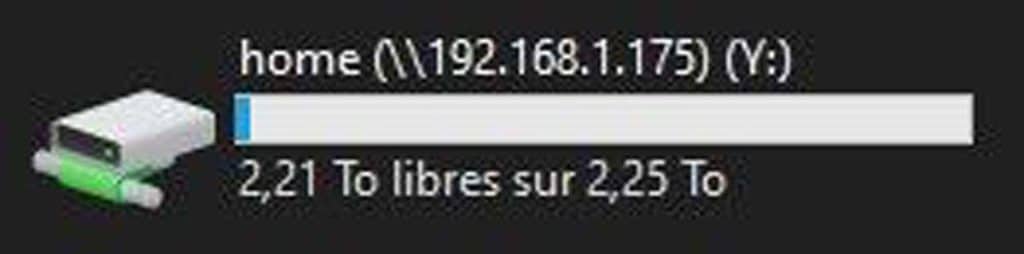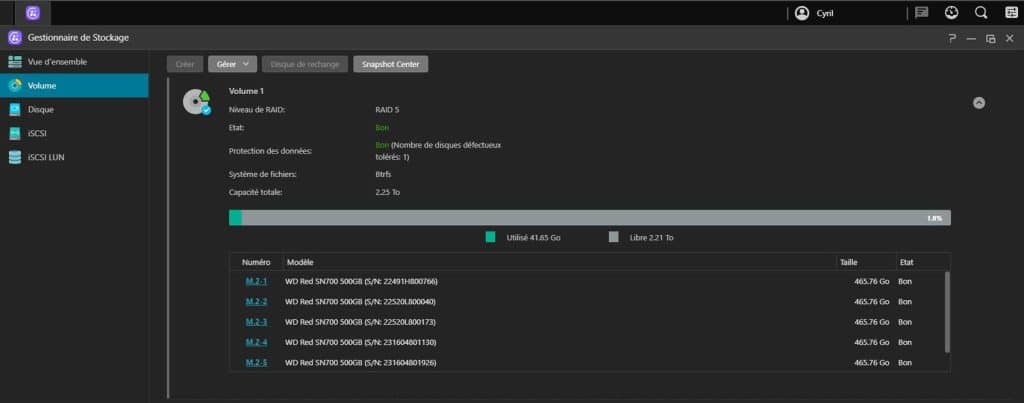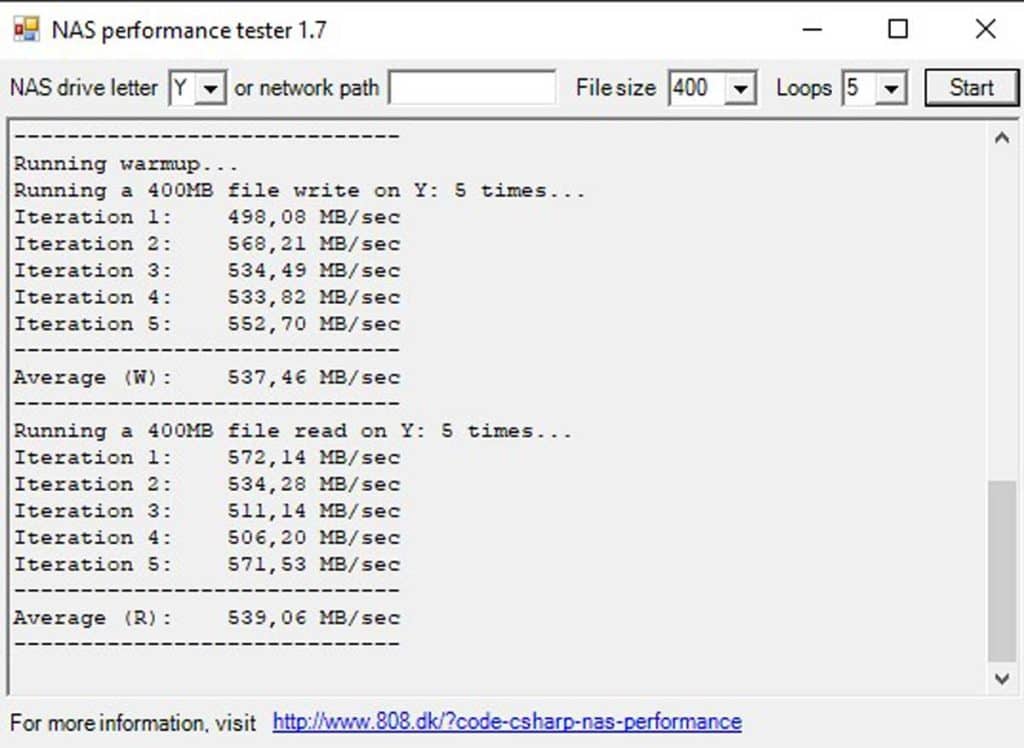Configuration et benchmarks : ASUSTOR Flashstor 6 FS6706T
Avant d’aller plus loin, regardons rapidement comment gérer les volumes. En l’occurrence six SSD WD Red 500 Go, il suffit de se rendre dans le Gestionnaire de stockage. L’onglet Vue d’ensemble permet d’avoir une vue globale sur l’état de santé des disques. L’onglet Volume donne des précisions sur le volume et le RAID utilisé.
Dans notre cas, puisque nous disposons de six SSD, plusieurs choix s’offrent à nous : RAID 0, RAID 1, RAID 5, RAID 6 et RAID 10. Pour un NAS ayant au minimum 4 baies nous retiendrons essentiellement :
- RAID 5 (volume agrégé par bandes à parité répartie) : il ne supporte qu’une seule défaillance disque. Ce mode nous permet de disposer de 2,25 To d’espace disque. Ici, un disque sur quatre est perdu en termes de capacité
- RAID 6 : il supporte deux défaillances disque et nous permet de disposer de 1,78 To d’espace disque. La moitié de nos disques seront utilisés pour ce système, il ne nous reste donc que la moitié de la capacité totale des quatre HDD.
- RAID 10 (ou 1+0) : cette méthode est la plus appréciée, car la plus fiable. La tolérance de panne est ici supérieure. En effet, il faudrait que deux disques d’un même sous-ensemble RAID 1 tombent en panne pour que l’accès aux données devienne impossible.
Les disques sont liés par paire en RAID 1 (miroir), chaque paire étant liées en RAID O (volume agrégé par bandes). Nous permet de disposer de 1,33 To avec un gain x4 en vitesse de lecture et x2 en écriture. Là aussi, nous n’aurons que la moitié de nos disques utilisables en pratique, le reste étant utilisé pour la sécurité.
Si la capacité du NAS est trop limitée pour vos besoins une fois tous vos SSD installés, il est possible d’augmenter celle-ci en installant de plus gros SSD. Il faudra dans ce cas procéder à une migration qui est facilitée via l’Assistant Configuration de Volume.
Il faudra changer les disques un par un, puis laisser le système procéder à la reconstruction des données.
Si vraiment avec tout ça vous manquez encore cruellement de place ou si vous souhaitez déporter une partie de vos sauvegardes, il vous suffira d’ajouter à votre NAS une unité d’extension : l’ASUSTOR Xpanstor 4 AS6004U. Il s’agit d’une expansion en ligne Plug-and-Play qui se branche simplement via une interface USB 3.2 Gen 2 Type-C. Cette unité comporte quatre baies. Si l’on ajoute à cela le fait que vous pouvez connecter jusqu’à trois unités par NAS, c’est plutôt sympathique.
Test débits du NAS ASUSTOR Flashstor 6 FS6706T
Passons maintenant à du plus concret avec quelques benchmarks. Avant de passer aux chiffres, il semble important de préciser comment est branché le NAS. En effet, nous avons sur ce NAS deux ports Ethernet 2,5 Gigabits. Sur notre PC, nous avons également deux ports Ethernet 2,5 Gigabits et ça tombe justement bien, ASUSTOR nous a également équipés du Switch ASW205T. Vous voyez où je veux en venir ? On va pouvoir se brancher via le SMB multicanal ! Ce mode permet d’atteindre des débits DE 590 Mo/s selon la fiche produit alors même que nous sommes en 2,5 Gigabits.
Pour cela, nous allons prendre deux câbles Ethernet allants des deux ports du PC jusqu’au switch. Nous faisons pareil entre le NAS et le switch avec deux autres câbles et enfin le cinquième port du switch servira simplement à nous connecter au réseau local pour avoir internet également. Ainsi, nous avons pas moins de 5 câbles pour cette méthode de connexion.
Résultat, nous obtenons dans un simple test de copie de notre PC vers le NAS une vitesse moyenne de 529 Mo/s.
Notez que pour avoir accès au NAS et voir en même temps l’espace restant, nous avons dans l’explorateur de fichier de notre Windows créé un lecteur réseau sur l’adresse IP du Flashstor 6.
Précisons que pour nos volumes nous avons configuré nos SSD WD SN700 500 Go en RAID 5. Nous avons donc le droit à un disque défaillant et la capacité effective de notre volume est de 2,25 To.
Maintenant, passons sous le logiciel NAS performance tester 1.7. Pour rappel, cet outil évalue les performances de lecture et d’écriture en mégaoctets par seconde du stockage en réseau connecté via des partages réseau SMB/CIFS. Des fichiers temporaires de tailles arbitraires sont générés et copiés vers et depuis le NAS un certain nombre de fois, après quoi les vitesses moyennes de lecture et d’écriture sont calculées. Nous avons laissé le preset à un fichier d’une taille de 400 Mo avec cinq itérations de l’action. Nous l’avons passé sur notre volume composé des six SSD en RAID 5.
Le résultat est sans appel et le SMB multicanal fonctionne à merveille avec une moyenne mesurée à 537,46 Mo/s en écriture et 539,06 Mo/s en lecture !
Consommation électrique
En fonctionnement avec nos six SSD dans une grappe RAID 5, ce NAS ASUSTOR Flashstor 6 a une consommation moyenne d’environ de 20,8 Watts au repos. En partant du principe que le NAS est complet et que l’on paye le prix moyen de 0,2516 euro TTC le kWh (prix moyen en France en avril 2024), si le NAS fonctionne 24h/24 avec les six SSD, cela revient à une consommation de 182,208 kWh sur 365 jours. Soit un prix de 45,84 euros annuellement ce qui nous donne 3,82 euros par mois. Pour faire des économies d’énergies, mais aussi pour prolonger la durée de vie du matériel, nous ne pouvons que conseiller d’éteindre le NAS complètement au moins la nuit ou de bien veiller à avoir le mode veille activé. En effet, si le NAS est par exemple programmé pour s’éteindre à minuit et s’allumer le matin à 08h, le prix annuel descend à 30,56 euros, soit 2,55 euros mensuellement.
Cela revient d’ailleurs bien moins cher qu’un Nimbustor 4 Gen2 équipé de 4 HDD et 4 SSD où le coût en énergie revenait à 8,26 mensuellement, et à un coût au kWh TTC plus bas lors de son test !
Passons à la suite et regardons l’iSCSI.
Lire la suite
- Introduction et caractéristiques techniques
- Configuration et tests
- iSCSI LUN
- ASUSTOR Live
- Conclusion